
Turinys:
- Autorius John Day [email protected].
- Public 2024-01-30 10:47.
- Paskutinį kartą keistas 2025-01-23 14:59.

Aš tai parašiau kaip kito projekto dalis, bet tada nusprendžiau naudoti „Pro Micro“, kurį galima užprogramuoti tiesiai iš nešiojamojo kompiuterio.
Tačiau tai gali būti naudinga kada nors (ar kam nors), todėl paliksiu tai čia.:)
1 žingsnis:

Visų pirma, norėdami užprogramuoti „Pro Mini“su „Arduino Uno“, turite išimti pagrindinį „Uno“lustą.
2 žingsnis:


Tada prijunkite kaiščius taip:
- 5 V arba 3,3 V kaištis „Uno“su „VCC on Pro Mini“(patikrinkite, kokio tipo „Pro Mini“plokštę turite mikrovaldiklio gale)
- „GND on Uno“su „GND on Pro Mini“
- TX0 „Uno“(0 kaištis) su „TX0“„Pro Mini“
- RX1 „Uno“(1 kontaktas) ir „RX1“„Pro Mini“
- Iš naujo nustatykite „Uno“naudodami „Reset on Pro Mini“
3 žingsnis:
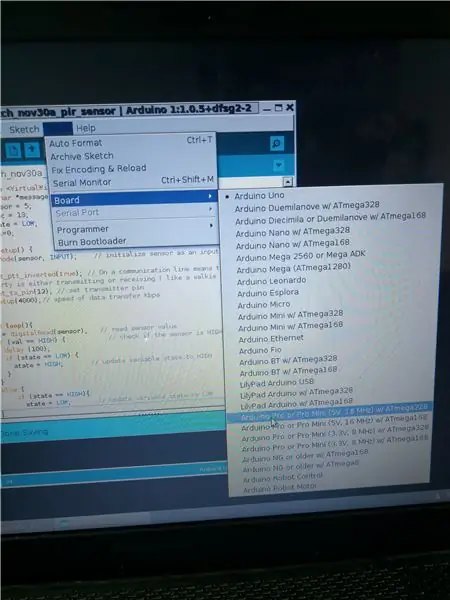
Prijunkite „Uno“prie kompiuterio/nešiojamojo kompiuterio ir įkelkite norimą programą. Būtinai pasirinkite „Arduino IDE“tinkamą plokštę - „Arduino Pro Mini“(5V su 328…, mano atveju).
4 žingsnis:
Dabar atjunkite „Pro Mini“nuo „Uno“ir prijunkite jį prie likusios grandinės.
Patarimas: prieš įkeldami į „Pro Mini“patikrinkite programą „Uno“. Iškilus problemai, ją lengviau ištaisyti ir patikrinti dar kartą.
Rekomenduojamas:
Kaip užprogramuoti ir įkelti ATtiny85 naudojant USBasp: 5 žingsniai

Kaip užprogramuoti ir įkelti ATtiny85 naudojant USBasp: Šioje instrukcijoje jūs tiksliai sužinosite, kaip įkelti ir užprogramuoti ATtiny85 mikroschemą paprasčiausiu būdu, kurį galėčiau išsiaiškinti. Tai yra mano pirmasis nurodymas, todėl jei turite kokių nors patarimų ar patarimų, kaip sukurti geresnius vadovus, nedvejodami bendradarbiaukite
Kaip užprogramuoti PIC MCU naudojant „PICkit“programuotoją naudojant „Breadboard“: 3 žingsniai

Kaip užprogramuoti PIC MCU naudojant „PICkit“programuotoją naudojant „Breadboard“: norint žaisti su PIC (ar bet kuriuo kitu) mikrovaldikliu, jums nereikia brangių ir sudėtingų įrankių. Viskas, ko jums reikia, yra duonos lenta, kurioje išbandysite savo grandinę ir programavimą. Žinoma, tam tikras programuotojas ir IDE yra būtini. Šioje instrukcijoje
Kaip užprogramuoti „NodeMCU“naudojant „Arduino IDE“: 5 žingsniai

Kaip užprogramuoti „NodeMCU“naudojant „Arduino IDE“: „Osoyoo NodeMCU“yra iš anksto užprogramuotas naudojant „Lua“vertėją, tačiau jums nereikia jo naudoti! Vietoj to galite naudoti „Arduino IDE“, kuris gali būti puikus atspirties taškas „Arduino“mėgėjams susipažinti su technologijomis, supančiomis aplinką
Kaip užprogramuoti AVR plokštę naudojant „Arduino“lentą: 6 žingsniai

Kaip užprogramuoti AVR plokštę naudojant „Arduino“plokštę: Ar turite AVR mikrovaldiklio plokštę? Ar sudėtinga jį programuoti? Na, jūs esate tinkamoje vietoje. Čia aš jums parodysiu, kaip užprogramuoti „Atmega8a“mikrovaldiklio plokštę, naudojant „Arduino Uno“plokštę kaip programuotoją. Taigi be to
Kaip užprogramuoti AVR (arduino) naudojant kitą „Arduino“: 7 žingsniai

Kaip užprogramuoti AVR (arduino) naudojant kitą „Arduino“: Šios instrukcijos yra naudingos, jei: * turite arduino su atmega168 ir nusipirkote atmega328 vietinėje elektronikos parduotuvėje. Jame nėra „arduino“įkrovos tvarkyklės *, kurį norite sukurti projektui, kuriame nenaudojamas „arduino“- tik
